Wenn Sie sich fragen, wie Sie Windows 8 auf einem Samsung-Laptop wiederherstellen können, helfen wir Ihnen dabei. Hervorzuheben ist gleich das eingebaute Hilfsprogramm zur Reparatur eines Laptops neue Version Windows unterscheidet sich geringfügig von der vorherigen Version unter Windows 7, der Mechanismus ist jedoch nahezu identisch.
Bevor Sie mit dem Verfahren beginnen, sollten Sie eine Sicherungskopie wichtiger Daten erstellen. Hier gibt es mehrere Beispieloptionen:
- Hochladen von Dateien auf cloud-Speicher (Dropbox, Yandex.Disk, Google Drive usw.);
- Machen Sie eine Kopie auf externer Speicher (Flash-Laufwerk oder Festplatte);
- Verschieben Sie Dateien auf eine andere Partition der Festplatte (falls vorhanden oder teilen Sie die Festplatte zuvor).
Denken Sie daran, dass bei der Wiederherstellung alle persönlichen Informationen von Laufwerk „C“ gelöscht werden. Natürlich kann das Wiederherstellungstool Dateien speichern, aber dies ist kein Ausweg.
Klicken zum Vergrößern
Wie kann man Windows 8 auf einem Laptop wiederherstellen?
1) Starten Sie den Wiederherstellungsprozess mit Samsung Wiederherstellung Lösung 6.0 Je nach Zustand des Systems gibt es zwei Möglichkeiten:
- Rufen Sie das Programm aus der Liste in der Windows 8 Metro-Oberfläche auf.
- Wenn Sie sich nicht anmelden können, dann beim Booten samsung Laptop Warten Sie, bis das Samsung-Logo angezeigt wird, und drücken Sie die Taste F4 (es ist besser, mehrmals zu drücken).

Klicken zum Vergrößern
2) Dann wählen Sie den Punkt "Wiederherstellung"
3) Wenn Sie einen ersten Wiederherstellungspunkt haben, wählen Sie diesen aus, ohne "Benutzerdaten speichern", um Windows 8 bestmöglich wiederherzustellen. Denken Sie daran, dass persönliche Dateien gelöscht werden und nur so die Werkseinstellungen des Laptops wiederhergestellt werden können.
4) Wenn Sie den Vorgang ohne unnötige Aktionen ausführen, ist der letzte Punkt ein Neustart des Systems. Der Laptop bootet in dem Zustand, in dem Sie ihn gekauft haben (oder in dem Sie zusätzliche Wiederherstellungspunkte erstellt haben).
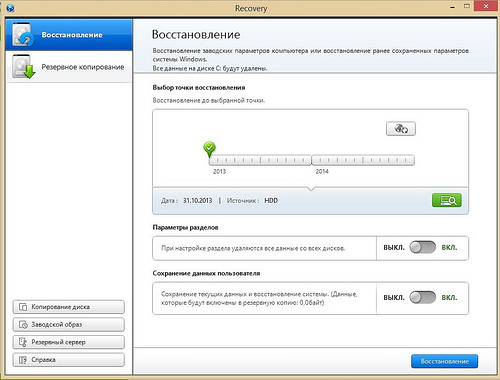
Klicken zum Vergrößern
Interessanterweise finden Sie in der neuen Version von Samsung Recovery Solution viele neue Tools für komfortables Arbeiten. Beispielsweise können Sie die Liste anzeigen installierte Programme und Desktopsymbole auf einem der Wiederherstellungspunkte (siehe Abbildung unten). Vor dem eigentlichen Vorgang wird der Wiederherstellungspunkt überprüft.
Mithilfe der Hilfedokumentation und des Wkönnen Sie nicht nur Ihren Samsung-Laptop wiederherstellen, sondern auch Datenträgerkopien (mit dem System-Image) ausführen, ein Image-Backup auf ein beliebiges Laufwerk erstellen, Netzwerk-Backup-Schritte ausführen und vieles mehr.
Wir fügen hinzu, dass Sie Windows auf einem Laptop anderer Hersteller wiederherstellen können. Der einzige Unterschied besteht im Tool. Sie können die Prozedur beim Booten mit den folgenden Kombinationen starten:
- Acer: Alt + F10 (Rufen Sie zuerst das BIOS auf und aktivieren Sie D2D Recovery. Das Standardkennwort für das Wiederherstellungssystem lautet 000000 oder AIM1R8.)
- Asus: F9
- Dell Inspiron: Strg + F11
- Dell xps: F8 oder F9
- Fujitsu Siemens: F8
- HP: F10, F11
- LG und Lenovo ThinkPad: F11
- Msi: F3
- Packard Glocke und Sony VAIO: F10
- Roverbook: Alt (gedrückt halten)
- Toshiba: F8, F11
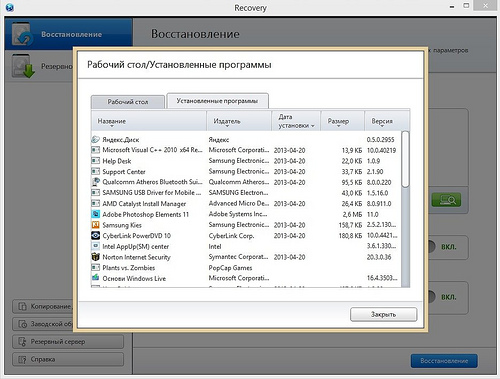
Klicken zum Vergrößern
Starten Sie den Sicherungsvorgang ( windows-System zusammen mit allen Programmen) ist auch nicht schwer. Das Verfahren wird am besten vor der Installation von Programmen von Drittanbietern durchgeführt, damit der Wiederherstellungspunkt nur minimalen Speicherplatz beansprucht.
- Wählen Sie in der linken Spalte „ Backup»;
- Wählen Sie einen Datenträger aus, auf dem das System-Image gespeichert werden soll (es ist einfacher, eine andere Datenträgerpartition auszuwählen), und geben Sie an, ob ein Startdatenträger benötigt wird.
- Sie können das System optional diagnostizieren.
- Klicken Sie auf die Schaltfläche "Backup" in der unteren rechten Ecke und warten Sie, bis der Vorgang abgeschlossen ist.
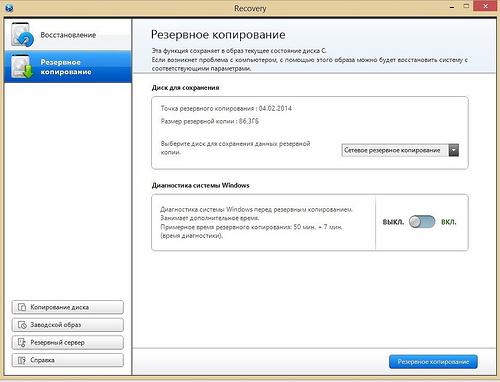
Klicken zum Vergrößern
Ich denke, hier enden die Hauptfunktionen von Samsung Recovery Solution. Ich hoffe, unsere Anweisungen helfen Ihnen dabei, Ihr Windows-System und die Werkseinstellungen auf Ihrem Laptop wiederherzustellen.
Ich grüße euch liebe Freunde auf meiner Seite "" unter der Überschrift "". Heute möchte ich die Frage von Viktor Stepanov aus Moskau beantworten, die sich so anhört: „Wie kann man ein Windows 7-System auf einem Samsung-Laptop wiederherstellen?“. Die Frage verdient eine recht ausführliche Beschreibung, denn anstelle der Marke Samsung können Sie hier jede andere Marke von Laptops verwenden, da die Systemwiederherstellung auf all diesen Computern fast auf dieselbe Weise erfolgt.
Ich habe bereits recht ausführliche Artikel darüber geschrieben, wie man ein System auf einem Laptop wiederherstellt und.
Achtung!Stellen Sie vor dem Zurücksetzen Ihres Laptops auf die Werkseinstellungen sicher, dass alle Ihre Daten auf gespeichert sind externe Medien, da sie während des Wiederherstellungsprozesses dauerhaft gelöscht werden!
P.S. Das Zurücksetzen auf die Werkseinstellungen ist nur möglich, wenn Sie das Betriebssystem seit dem Kauf noch nie neu installiert haben. Die Sache ist, dass der Hersteller den Wiederherstellungsabschnitt erstellt und das Image des Systems, das auf dem Laptop installiert ist, vom Hersteller aufgeschrieben hat. Wenn Sie "Laptop auf Werkseinstellungen zurücksetzen" auswählen, wird das System einfach von dem Image neu installiert, das in diesen Wiederherstellungsabschnitt hochgeladen wurde. Es ist nichts kompliziertes)).
Um das Windows 7-System auf einem Samsung-Laptop auf die werkseitigen Einstellungen zurückzusetzen (d. H. Den Laptop in den Status "Aus einem Geschäft" zurückzusetzen), drücken Sie beim Einschalten des Laptops die Taste F4. Außerdem ist der gesamte Vorgang fast der gleiche wie bei anderen Laptops. Wenn Sie selbst den ganzen Prozess schwer machen, schauen Sie ausführliche Anleitung Informationen zum Zurücksetzen des Systems auf Packard Bell- und ASUS-Laptops. (Links sind unten)
Systemwiederherstellung.
Neben dem Zurücksetzen des Systems erfolgt auch eine normale Systemwiederherstellung. Dies ist ein spezielles Tool, mit dem Sie das Laptop-Betriebssystem für 1-5 Tage in die "Vergangenheit" zurückversetzen können. Dies kann sehr nützlich sein, wenn Sie ein Systemprogramm oder einen Treiber gelöscht haben, der Computer nach der Installation einer Anwendung nicht mehr reagiert hat usw.
Eine detaillierte Anleitung zu allen Methoden zur Systemwiederherstellung finden Sie hier Ich bin sicher, dass sie Ihnen helfen wird.
Darauf kommt diese Antwort zu ihrer logischen Schlussfolgerung. Ich wünsche dir viel Glück! Vielen Dank für Ihre Aufmerksamkeit! Wenn Sie irgendwelche Fragen haben, stellen Sie sie in den Kommentaren!
- So setzen Sie den Samsung-Laptop auf die Werkseinstellungen zurück? Ich benutze den Laptop seit dem zweiten Jahr, das Windows 7-Betriebssystem, es funktioniert mit Fehlern und friert ein, meine Freunde raten mir, das Betriebssystem neu zu installieren, aber ich lese Ihren Artikel "und ich denke, ich befolge Ihren Rat, setze den Laptop auf die Werkseinstellungen zurück. Ich habe alle erforderlichen Daten vom Laptop auf einen USB-Stick und ein tragbares Gerät kopiert USB-Festplatte Was ist als Nächstes zu tun?
- Admin, erklären Sie, was los ist? Ich habe meinen Samsung-Laptop auf die Werkseinstellungen zurückgesetzt, das System wiederhergestellt und funktioniert wie neu, aber ich habe alle Partitionen gelöscht, die ich auf der Festplatte erstellt habe. Wie Sie Abschnitte zurückgeben und wie Sie dies beim nächsten Mal vermeiden. Boris
So setzen Sie den Samsung-Laptop auf die Werkseinstellungen zurück
Hallo Freunde! Sofort wuschen sich zwei meiner Arbeitskollegen für eine Wochenendpause mit ihren Familien ab, und ich musste arbeiten, oder besser gesagt, sie baten mich, zwei Samsung-Laptops auf die Werkseinstellungen zurückzusetzen, einen alten, den anderen relativ neuen. Auf dem alten Samsung-Laptop wird das werkseitige Dienstprogramm Samsung Recovery Solution 5 auf die werkseitigen Einstellungen zurückgesetzt. Auf dem neuen Laptop werden die werkseitigen Einstellungen durch das integrierte Dienstprogramm wiederhergestellt wiederherstellungsprogramm. Ich schlage vor, dies zusammen zu tun, und ich werde nicht gelangweilt sein, und die Informationen werden Ihnen nützlich sein, schließen Sie sich uns an!- Hinweis: Bevor Sie auf die Werkseinstellungen zurücksetzen, können Sie mit alle Daten vom Laufwerk C: und vom Desktop kopieren.
Vorgehensweise werksreset Laptop SamsungGanz einfach, und Sie können damit umgehen, ohne auf Spezialisten zurückgreifen zu müssen. Sie müssen sich nur um Ihre Daten kümmern und sie beispielsweise auf eine tragbare USB-Festplatte kopieren. Kopieren Sie Ihre Dateien in einen zusätzlichen Bereich Ihres festplatte wird nicht helfen, in den meisten Fällen wird der Zustand Ihrer Festplatte im Werk wiederhergestellt, dh zum Zeitpunkt des Kaufs. Was bedeutet das? Wenn Sie nach dem Kauf eines Laptops zusätzliche Partitionen erstellt haben, werden diese zusammen mit Ihren Daten gelöscht.
Sie haben beispielsweise einen Laptop gekauft, ihn eingeschaltet und einen Abschnitt (C :) mit installiertem Computer darauf gesehen betriebssystemNatürlich wollten Sie einen zweiten Bereich für Daten haben und Sie haben ihn in Windows selbst erstellt, was sehr einfach ist. Dann haben Sie ihm einen Buchstaben (D :) oder einen anderen zugewiesen und dort alle Dateien abgelegt, die Sie benötigen: Musik, Filme, Dokumente, Fotos und so weiter weiter. Wir haben den Laptop ein Jahr lang benutzt, nach Belieben damit experimentiert, alles installiert, was wir brauchen und nicht brauchen, und dann beschlossen wir, den Laptop auf die Werkseinstellungen zurückzusetzen. Viele Benutzer sind der Meinung, dass nach einem Rollback auf die Werkseinstellungen die von ihnen erstellte zusätzliche Sektion (D :) oder (E :) erhalten bleibt. Aber lassen Sie mich, als Sie einen Laptop kauften, war dieser Abschnitt nicht! Aus diesem Grund wird dieser Abschnitt nach dem Zurücksetzen des Laptops auf die Werkseinstellungen gelöscht und Sie haben wieder einen Abschnitt (C :) unter Windows 7 oder Windows 8. Aber nicht alles ist so tragisch, dass im Fall des neuen Samsung-Laptops einige Benutzerdaten gespeichert werden. Welche? Lesen Sie den Artikel weiter.
Nachdem Sie alle Ihre Daten auf ein anderes Speichermedium kopiert haben, stellen wir die Werkseinstellungen des neuen Samsung-Laptops wieder her. Wir schalten den Laptop ein und drücken in der Anfangsphase des Ladens oft die Taste F4. Das anfängliche Programmfenster wird geöffnet.
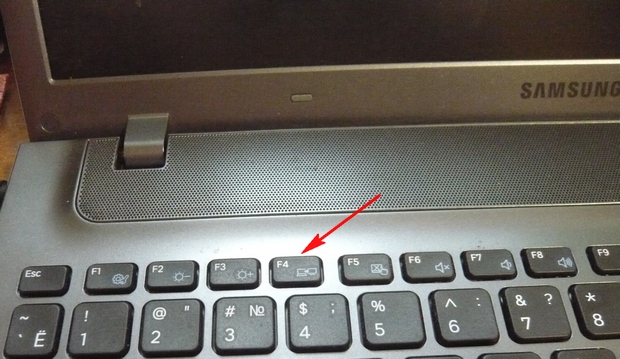
Wir akzeptieren die Lizenzvereinbarung.
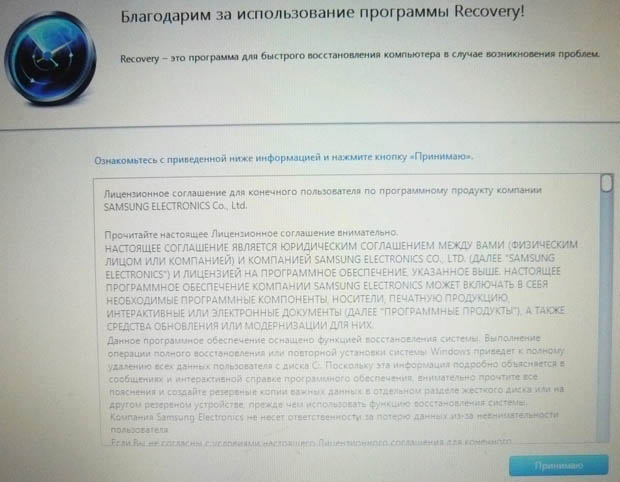
Das Wiederherstellungsprogramm kann zusätzlich zur Wiederherstellung erstellt werden sicherung Festplatte an DVD-Discs und auf einer tragbaren Festplatte. Anfänglich denkt das Wiederherstellungsdienstprogramm, dass wir Wiederherstellungs-Disks oder ein Factory-Image auf einer tragbaren Festplatte erstellen möchten. uSB-Stick, aber wir hatten nicht vor, etwas zu erstellen, klicken Sie auf OK.
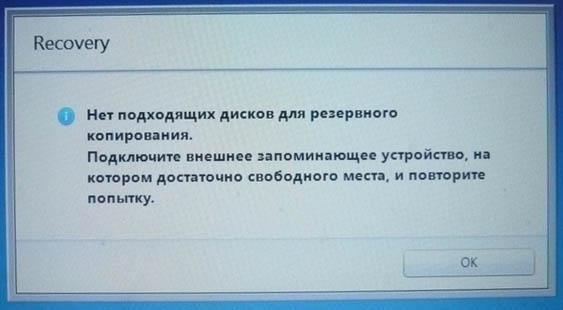
Das Einstiegsfenster öffnet sich. wiederherstellungsprogramme . Wir werden keine Datensicherung durchführen, daher wählen wir das Element Wiederherstellen aus.
![]()
Freunde, wenn Sie alle erforderlichen Daten von Ihrem Laptop kopiert haben, können Sie sicher auf die Schaltfläche Wiederherstellen klicken, und sofort beginnt der Vorgang des Zurücksetzens auf die Werkseinstellungen. Im Übrigen zeige ich hier, was Sie sonst noch anpassen können.
Wählen Sie zunächst den frühesten Wiederherstellungspunkt aus. Die meisten Benutzer erstellen keine Wiederherstellungsabbilder. Viele Benutzer haben nur einen Wiederherstellungspunkt in diesem Fenster.
Bevor Sie auf die Schaltfläche "Wiederherstellung" klicken, werden weitere Optionen angezeigt, die während der Wiederherstellung aktiviert werden können. Einige davon sind hilfreich. Lassen Sie den Bildlauf nach unten fallen.
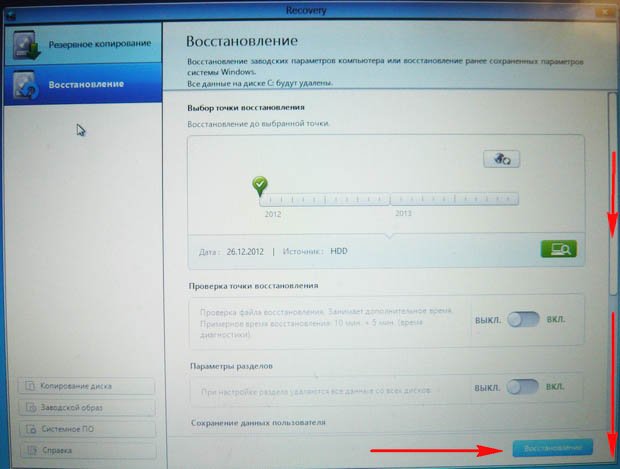
Ich habe trotzdem versucht, es ein- und auszuschalten, als ich die Werkseinstellungen wiederherstellte, habe ich zusätzliche Abschnitte auf der Festplatte gelöscht und es gab nur eine Festplatte (C :). Versuchen Sie, mit Ihnen zu experimentieren. Wir ergänzen den Artikel.

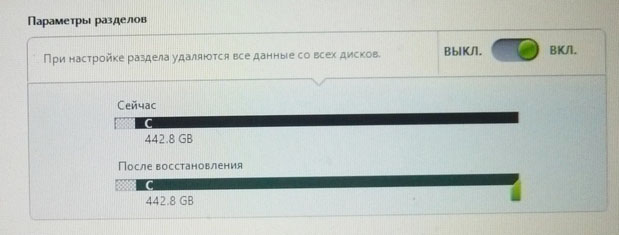
Benutzerdaten speichern
Aktivieren Sie das Kontrollkästchen Benutzerdaten speichern.
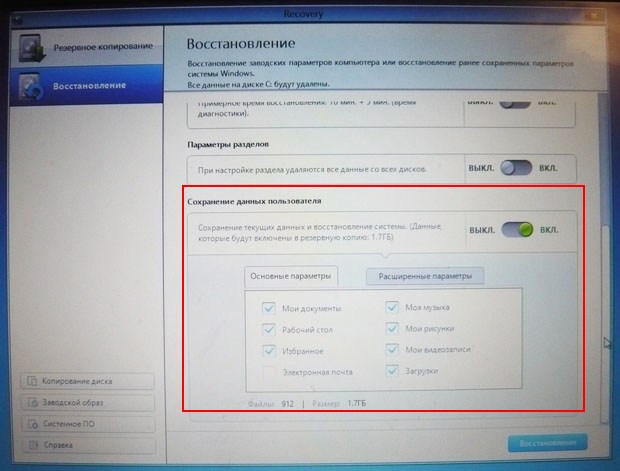
Wichtige Parameter - Markieren Sie alle erforderlichen Ordner, deren Inhalt beim Wiederherstellen der Werkseinstellungen gespeichert werden muss. Detailliertere Einstellungen finden Sie in den erweiterten Optionen.
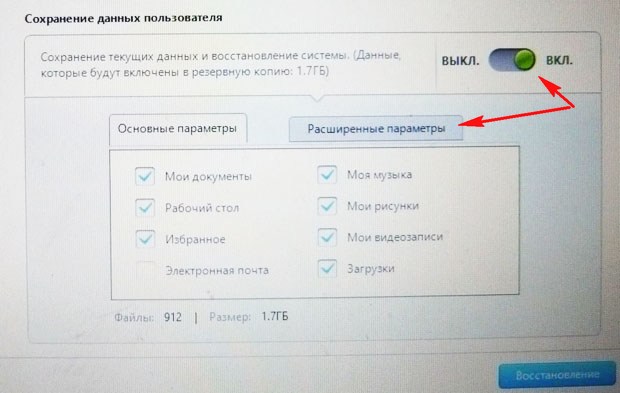
Im Allgemeinen sehr detaillierte Beschreibung In der Hilfe erfahren Sie, was das Wiederherstellungsdienstprogramm tun kann. Vor der Wiederherstellung können Sie alles im Detail lesen.
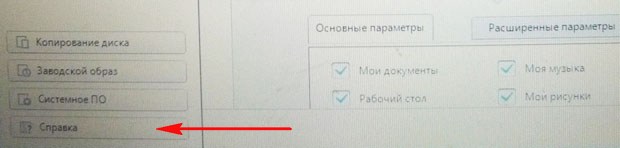
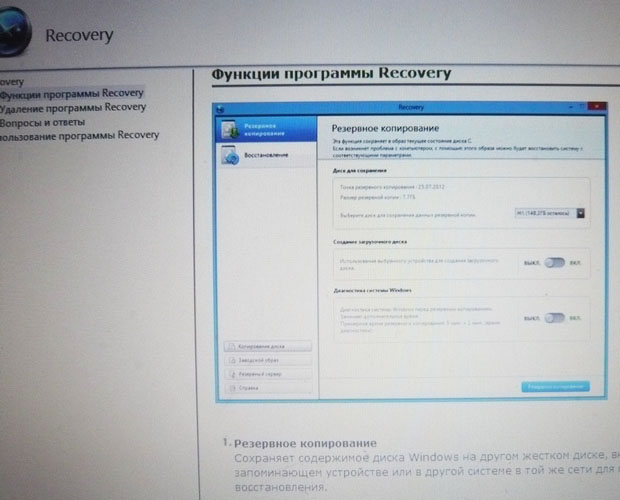
Klicken Sie auf Wiederherstellung. Wiederherstellung starten? Alle Daten auf dem Laufwerk C: werden gelöscht. Klicken Sie auf Ja. Nach 40 Minuten wurde unser erster Laptop in den Werkszustand gebracht.

Samsung Recovery Solution 5
Factory Recovery Utility auf dem zweiten Laptop installiert samsung Einstellungen Wiederherstellungslösung 5. Der Wiederherstellungsprozess selbst unterscheidet sich nicht wesentlich vom vorherigen. Drücken Sie auch beim Booten F4.
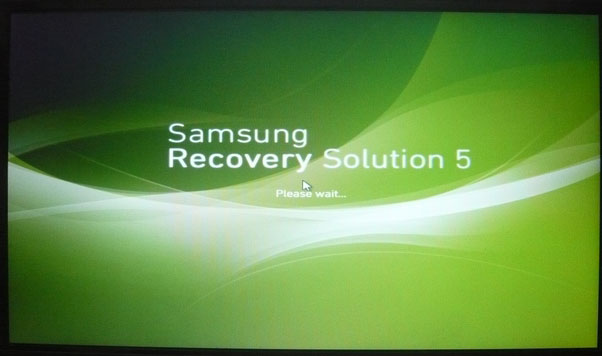
Wählen Sie Wiederherstellung.
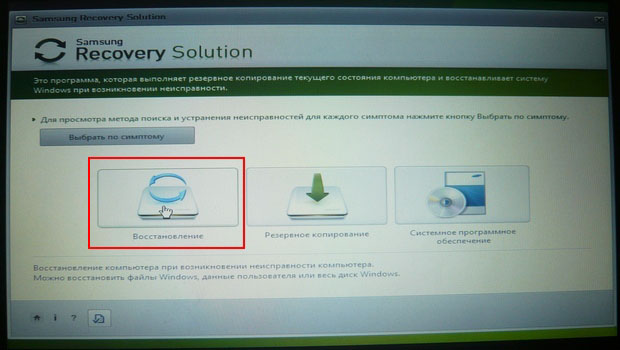
Wenn Sie im zweiten erscheinenden Fenster auswählen Allgemeine Genesung,
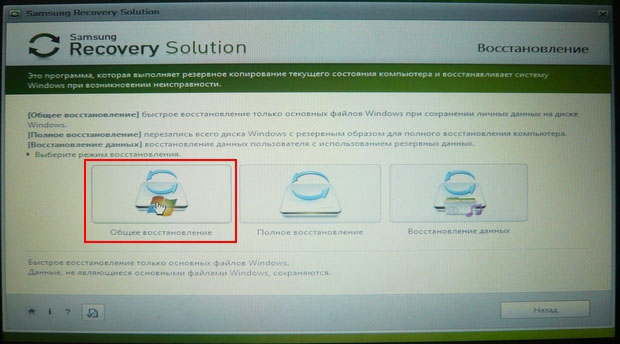
es werden nur die wichtigsten wiederhergestellt systemdateien Windows, die meisten Fehler, Viren und Probleme, die Sie nach einer solchen Wiederherstellung haben werden.

Deshalb kehren wir zum vorherigen Fenster zurück und wählen Volle Genesung.
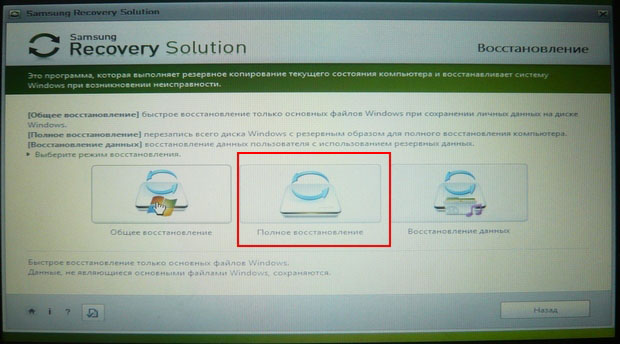
Wählen Sie das früheste Wiederherstellungsimage und Weiter. Wiederherstellung ausführen? Ja Jetzt müssen Sie nur noch bis zum Ende des Vorgangs warten, um die Werkseinstellungen des Samsung-Laptops wiederherzustellen.

Artikel zu diesem Thema.




